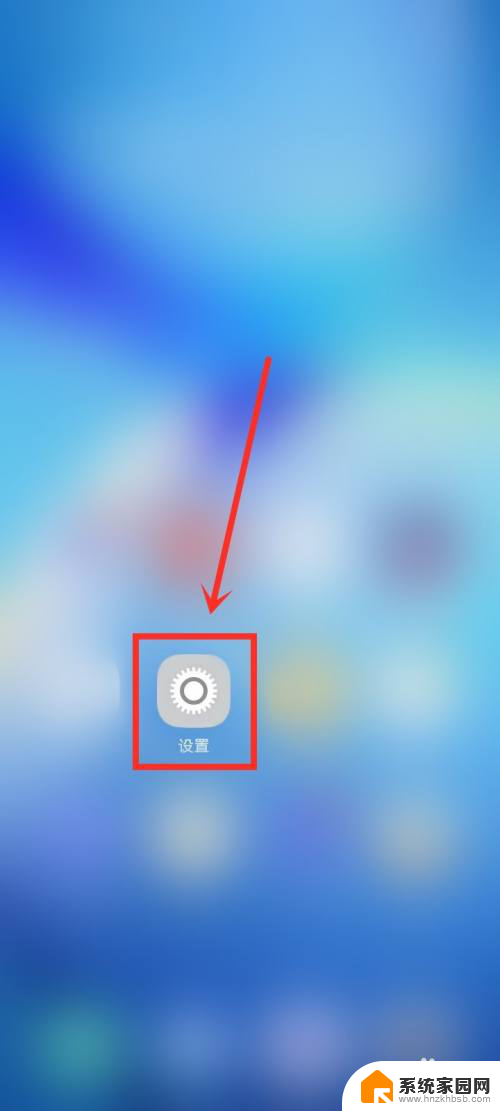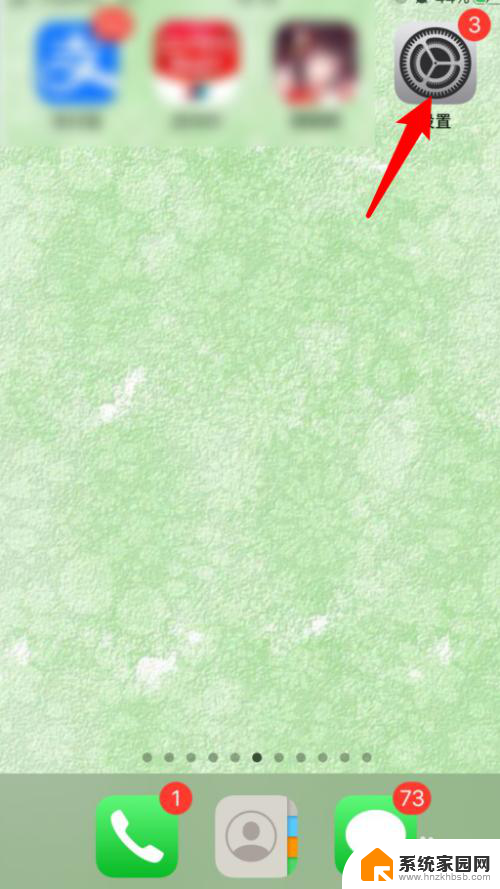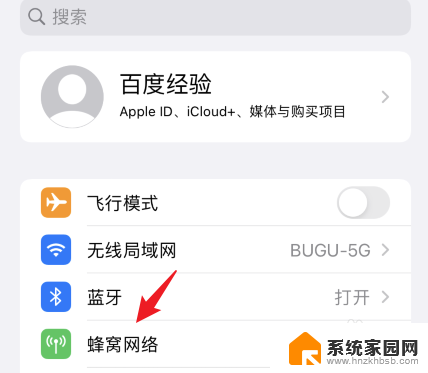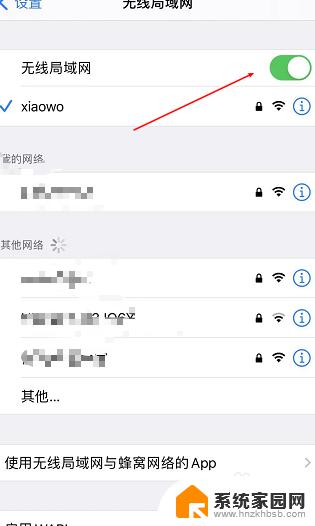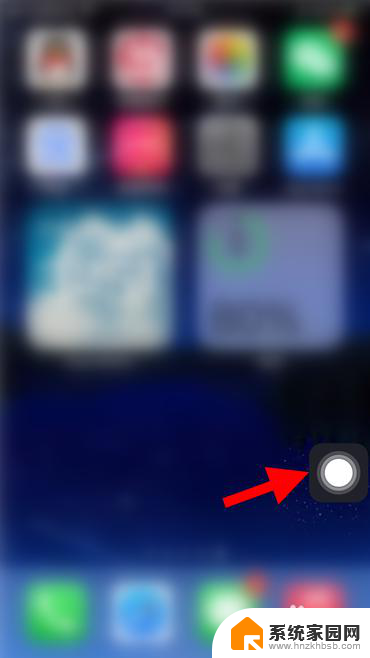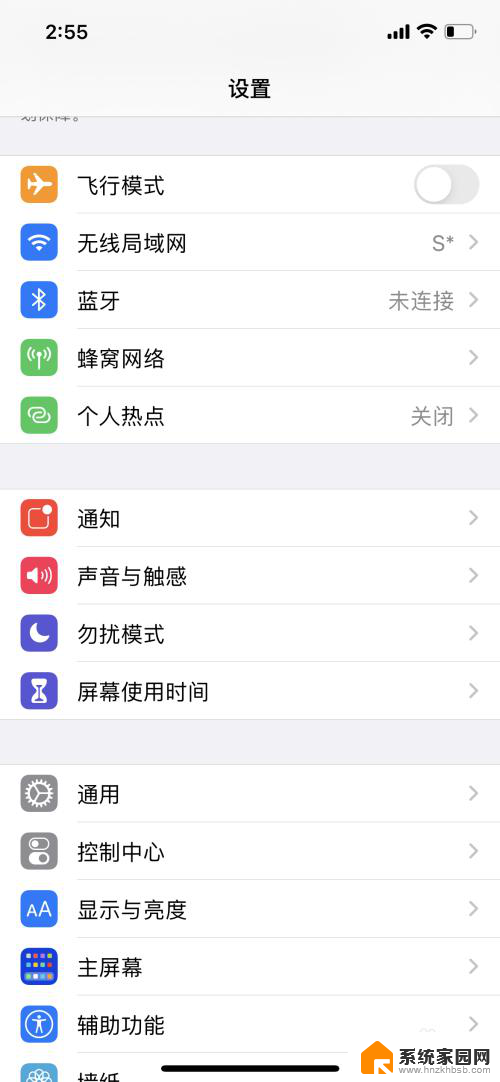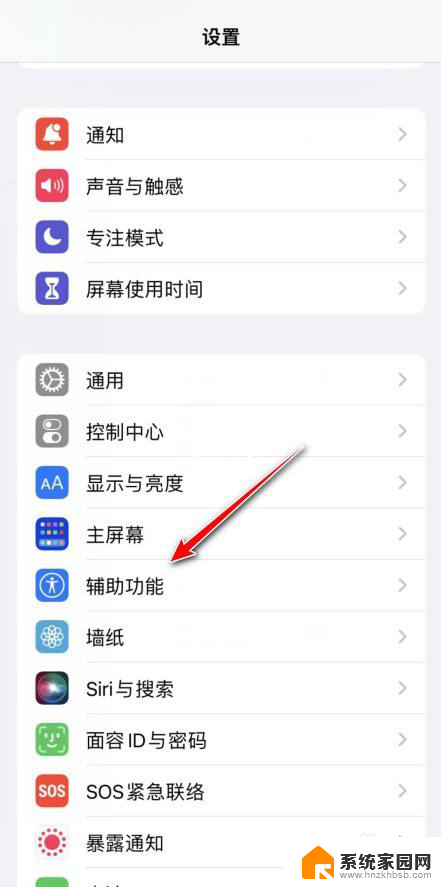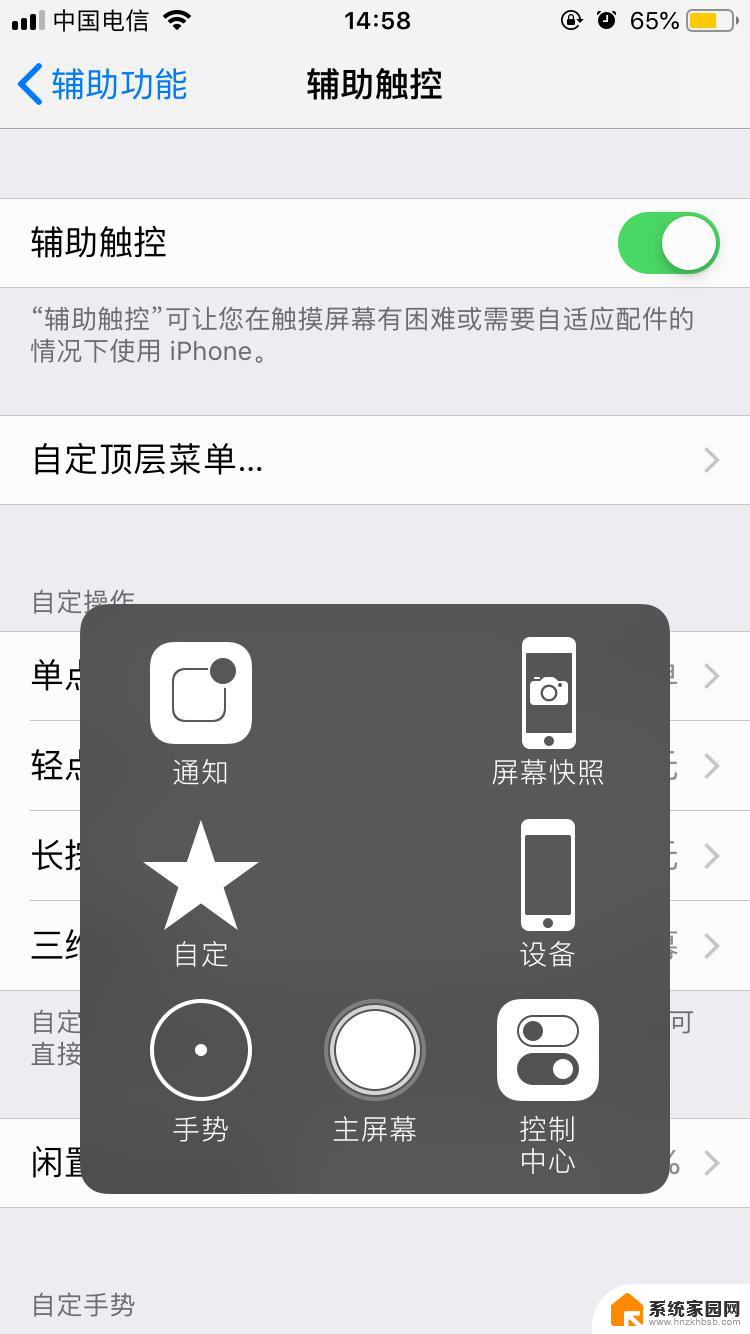苹果手机轻点两下截屏怎么点 苹果手机轻点两下截图功能设置方法
更新时间:2024-01-23 12:01:51作者:yang
苹果手机作为一款备受欢迎的智能手机,其内置的截屏功能为我们提供了便捷的操作体验,而其中一个特别实用的功能就是轻点两下屏幕即可完成截图操作。对于一些刚刚接触苹果手机的用户来说,却不太清楚如何设置这个功能。本文将为大家介绍苹果手机轻点两下截图功能的设置方法,让大家能够更加便捷地进行截屏操作,提高使用效率。
方法如下:
1.进入苹果手机设置之后,点击“辅助功能”。
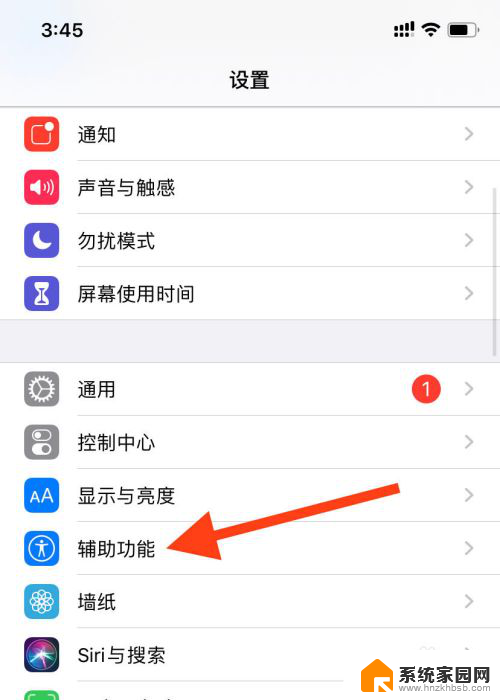
2.在苹果手机辅助功能页面中,点击动作交互中的“触控”。
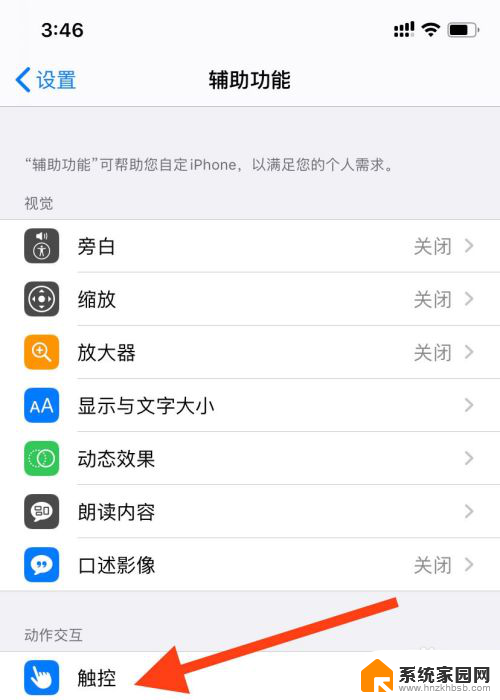
3.在触控页面中,点击“辅助触控”。
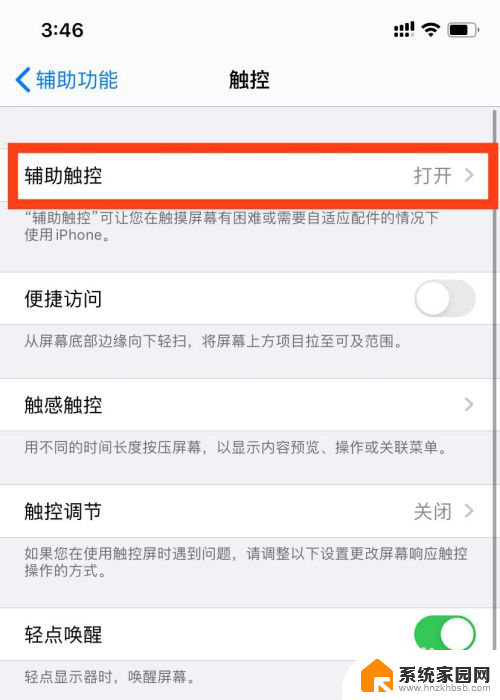
4.进入辅助触控页面后,点击“轻点两下”。
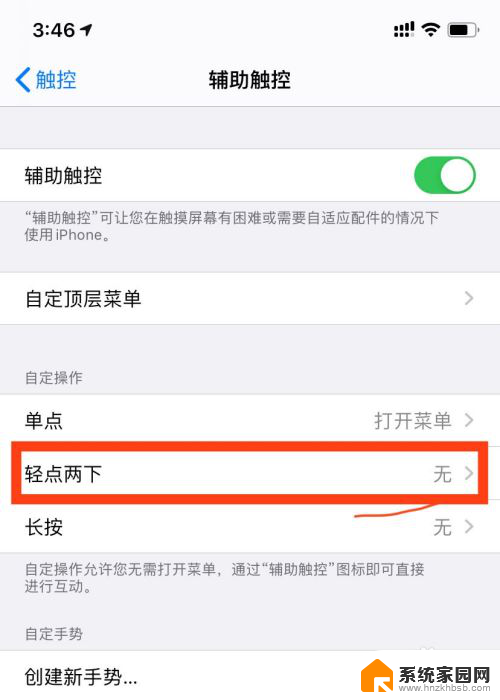
5.进入苹果手机轻点两下页面之后,选择“截屏”。
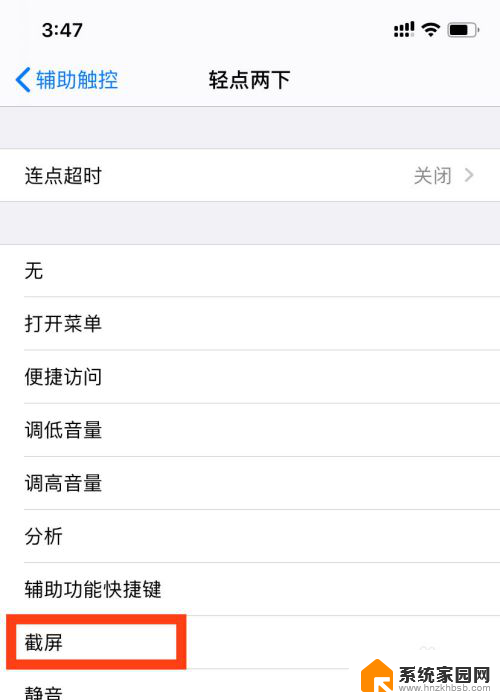
6.选择“截屏”之后,在后方会有一个“√”完成操作。
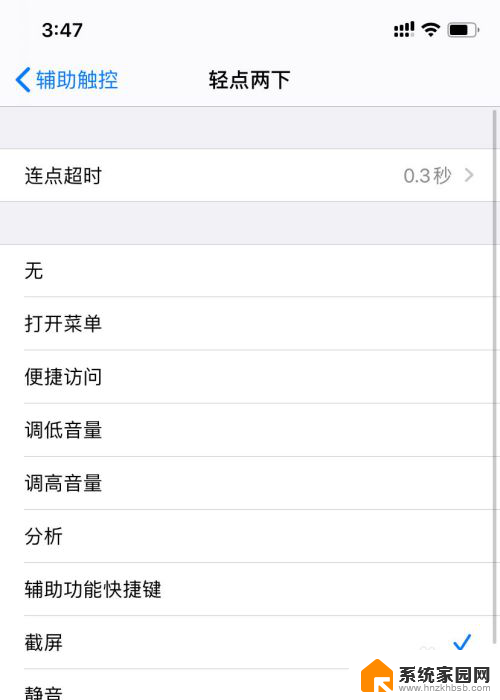
以上就是苹果手机轻点两下截屏的全部内容,还有不清楚的用户可以参考小编的步骤进行操作,希望能对大家有所帮助。